
  |  | ||
Des taches de toner apparaissent sur la face imprimée de la page.
Les réglages papier sont peut-être incorrects. Par exemple, vous utilisez du papier épais alors que le réglage pour papier épais n'est pas défini. Vérifiez le paramètre papier dans le panneau de commande et le pilote d'impression.
Voir Papier et autres supports et l'aide du pilote d'impression.
Lorsque le message "Bientôt rmplc Kit maint. A." ou "Remplacer Kit maint. A." apparaît à l'écran, remplacez l'unité photoconductrice.
Vérifiez si le papier n'est pas froissé ou plié. Les enveloppes peuvent se froisser facilement. Aplanissez le papier avant de le charger.
Les incidents papier surviennent souvent.
Vérifiez les points suivants :
Les guides papier sont correctement installés, sans espace entre les guides et le papier.
Les guides latéraux à l'intérieur du magasin papier sont verrouillés.
Les guides papier ne sont pas trop serrés. Sinon, repositionnez-les de sorte qu'ils touchent légèrement le papier.
Le haut de la pile de papier ne dépasse pas le repère intérieur du magasin, ni les guides latéraux du bypass.
Voir Chargement du papier.
Si des incidents papier se produisent à chaque fois qu'une impression Recto/Verso est effectuée, vérifiez les éléments suivants.
Les guides d'extrémité du magasin papier sont correctement installés.
Le papier chargé et le type de papier défini dans le panneau de commande correspondent.
Voir Incident papier systématique en impression Recto/Verso pour d'autres solutions à ce problème.
Assurez-vous que rien n'est placé sur le magasin du finisseur.
La cartouche d'agrafes n'est peut-être pas installée correctement.
Lorsque vous imprimez sur du papier épais, il est conseillé de charger plus de 20 feuilles.
Si des incidents papier se produisent régulièrement au cours des impressions à partir du bypass, il est possible que les paramètres du panneau de commande et ceux du pilote d'impression ne correspondent pas.
Du papier inadapté à l'impression est utilisé. Par exemple, le papier est trop épais, trop fin, plié ou froissé, humide ou déjà imprimé.
Déramez bien le papier avant de le charger.
Plusieurs pages sont chargées simultanément.
Vérifiez les points suivants :
Les guides papier sont correctement installés, sans espace entre les guides et le papier.
Les guides latéraux à l'intérieur du magasin papier sont verrouillés.
Les guides papier ne sont pas trop serrés. Sinon, repositionnez-les de sorte qu'ils touchent légèrement le papier.
Le haut de la pile de papier ne dépasse pas le repère intérieur du magasin, ni les guides latéraux du bypass.
Voir Chargement du papier.
Du papier inadapté à l'impression est utilisé. Par exemple, le papier est trop épais, trop fin, plié ou froissé, humide ou déjà imprimé.
Déramez bien le papier avant de le charger.
Le papier se froisse.
Vérifiez les points suivants :
Les guides papier sont correctement installés, sans espace entre les guides et le papier.
Les guides latéraux à l'intérieur du magasin papier sont verrouillés.
Les guides papier ne sont pas trop serrés. Sinon, repositionnez-les de sorte qu'ils touchent légèrement le papier.
Le haut de la pile de papier ne dépasse pas le repère intérieur du magasin, ni les guides latéraux du bypass.
Voir Chargement du papier.
Du papier inadapté à l'impression est utilisé. Par exemple, le papier est trop épais, trop fin, plié ou froissé, humide ou déjà imprimé.
L'unité de fusion est détériorée ou endommagée. Remplacez l'unité.
Le verso du papier a déjà été imprimé.
Le papier a été chargé sens dessus dessous.
Chargez du papier dans les magasins papier 500 feuilles ou dans l'unité d'alimentation papier 2000 feuilles, face à imprimer vers le haut. Chargez du papier dans l'unité d'alimentation papier 1200 feuilles ou dans le bypass, face à imprimer vers le bas.
Voir Chargement du papier.
L'impression Recto/Verso est impossible.
Le papier est chargé dans le bypass. L'impression Recto/Verso est impossible à partir du bypass.
L'impression Recto/Verso n'est pas prise en charge avec les types de papier suivants : étiquettes, papier fin, carton, transparents, enveloppes, papier épais ([Papier épais 2], [Papier épais 3]), le verso du papier épais([Épais 2 : Verso de], [Papier épais 3 :de]).
Du papier dont le grammage est supérieur à 161 g/m2 (40 lb.) est chargé. Changez de papier pour imprimer.
Sous Windows 2000/XP/Vista, Windows Server 2003/2003 R2, lorsque vous faites des impressions assemblées ou reliées.
Vérifiez que le format papier et le sens définis dans l'onglet [Menu] du pilote d'impression sont identiques à ceux définis dans l'application.
Si les paramètres ne sont pas identiques, modifiez les paramètres du pilote d'impression.
Le papier n'est pas chargé par le magasin sélectionné.
Si vous utilisez un système d'exploitation Windows, les paramètres définis sous le pilote d'impression prennent autorité sur ceux définis à l'aide du panneau de commande. Définissez le magasin souhaité à l'aide du pilote d'impression.
Consultez l'aide du pilote d'impression.
L'image imprimée diffère de l'image affichée à l'écran de l'ordinateur.
Lorsque vous utilisez certaines fonctions, comme l'agrandissement ou la réduction de la taille, la mise en page de l'image peut différer de celle affichée à l'écran.
Vous avez peut-être sélectionné d'utiliser les polices TrueType au lieu des polices de l'imprimante pendant l'impression. Pour qu'une image imprimée soit fidèle à l'image apparaissant à l'écran, définissez les paramètres pour utiliser les polices de caractères TrueType comme image.
Consultez l'aide du pilote d'impression.
La mise sous tension de l'imprimante prend beaucoup trop de temps.
Si l'imprimante est éteinte alors qu'elle essaie toujours d'accéder au disque dur (ex. : pendant la suppression d'un fichier), l'imprimante prendra plus de temps lors du prochain démarrage. Pour éviter cela, n'éteignez pas l'imprimante en cours d'opération.
La reprise de l'impression prend trop de temps.
La complexité ou le volume des données est tel que leur traitement nécessite un certain temps. Si le voyant Données clignote, les données sont en cours de traitement. Veuillez patienter jusqu'à ce que l'impression reprenne.
Si vous utilisez un transparent ou du papier brillant, l'impression prend plus de temps pour démarrer.
L'imprimante était en mode Économie d'énergie. Pour reprendre à partir du mode Economie d'énergie, l'imprimante passe en phase de préchauffage et cela prend du temps jusqu'à ce que l'impression démarre. Pour désactiver le mode Économie d'énergie, sélectionnez [OFF] pour [Économie d'énergie] dans le menu [Système].
L'impression prend beaucoup trop de temps.
L'imprimante met beaucoup de temps à traiter les photographies et autres pages contenant une grande quantité de données : lorsque vous imprimez ce type de données, il suffit donc de patienter.
La modification des paramètres avec le pilote d'impression peut contribuer à accélérer l'impression.
Consultez l'aide du pilote d'impression.
La complexité ou le volume des données est tel que leur traitement nécessite un certain temps. Si le voyant Données clignote, les données sont en cours de traitement. Veuillez patienter jusqu'à ce que l'impression reprenne.
Si le message "Patienter S.V.P." apparaît, l'imprimante est en phase de préchauffage. Patientez quelques instants.
Les images sont coupées ou l'imprimante imprime trop de pages.
Si vous utilisez du papier plus petit que le format sélectionné dans l'application. Utilisez le même format papier que celui sélectionné dans l'application. Si vous ne pouvez pas charger du papier au format correct, utilisez la fonction de réduction pour réduire l'image, puis imprimez-la.
Consultez l'aide du pilote d'impression.
La résolution des photographies est mauvaise.
Certaines applications diminuent la résolution pour effectuer des impressions.
Augmentez la résolution dans les paramètres de cette application.
Les trames fines ne s'impriment pas.
Modifiez le paramètre [Type de Trame:] dans la boîte de dialogue du pilote d'imprimante.
Consultez l'aide du pilote d'impression.
La gradation du noir n'est pas naturelle.
Sélectionnez [Reproduction du gris(texte/trait):] dans la boîte de dialogue du pilote d'impression.
Consultez l'aide du pilote d'impression.
Les traits pleins sont imprimés sous forme de pointillés.
Modifiez le paramètre [Type de Trame :] dans la boîte de dialogue du pilote d'impression.
Consultez l'aide du pilote d'impression.
Les images sont penchées au moment de l'impression
Vérifiez que les guides latéraux à l'intérieur du magasin papier sont verrouillés.
Si le papier n'est pas correctement chargé, il peut être penché au moment du traitement.
Les images apparaissent partiellement.
Le papier est humide. Utilisez du papier qui a été correctement stocké.
La cartouche de toner est presque vide. Lorsque le message "Ajouter du toner" ou "Toner presque vide." apparaît dans le panneau d'affichage, ou si l'indicateur de toner de l'écran initial semble vide, remplacez le toner.
Voir Ajout de toner.
Lorsque le message "Bientôt rmplc Kit maint. A." ou "Remplacer Kit maint. A." apparaît à l'écran, remplacez l'unité photoconductrice.
De la condensation peut apparaître. En cas de brusque variation de la température ou d'humidité, laissez l'imprimante se stabiliser avant de l'utiliser.
Toute l'impression est floue.
Le papier est humide. Utilisez du papier qui a été correctement stocké.
Si vous sélectionnez [Économie de toner] dans l'onglet [Qualité d'impression] de la boîte de dialogue des propriétés de l'imprimante, l'impression est généralement moins dense.
Consultez l'aide du pilote d'impression.
La cartouche de toner est presque vide. Lorsque le message "Ajouter du toner" ou "Toner presque vide." apparaît dans le panneau d'affichage, ou si l'indicateur de toner de l'écran initial semble vide, remplacez le toner.
Voir Ajout de toner.
Lorsque le message "Bientôt rmplc Kit maint. A." ou "Remplacer Kit maint. A." apparaît à l'écran, remplacez l'unité photoconductrice.
De la condensation peut apparaître. En cas de brusque variation de la température ou d'humidité, laissez l'imprimante se stabiliser avant de l'utiliser.
Des traits blancs apparaissent.
La cartouche de toner est presque vide. Lorsque le message "Ajouter du toner" ou "Toner presque vide." apparaît dans le panneau d'affichage, ou si l'indicateur de toner de l'écran initial semble vide, remplacez le toner.
Voir Ajout de toner.
Lorsque le message "Bientôt rmplc Kit maint. A." ou "Remplacer Kit maint. A." apparaît à l'écran, remplacez l'unité photoconductrice.
Le papier est humide. Utilisez du papier qui a été stocké à une température et une humidité adéquates.
Des taches noires peuvent apparaître sur le rouleau d'alignement. Nettoyez le rouleau d'alignement.
Voir Nettoyage du rouleau d'alignement pour plus de détails.
Des traces blanches apparaissent.
Lorsque le message "Bientôt rmplc Kit maint. A." ou "Remplacer Kit maint. A." apparaît à l'écran, remplacez l'unité photoconductrice.
Le verso des feuilles imprimées est taché.
Lors du retrait d'une feuille coincée, l'intérieur de l'imprimante a été sali. Imprimez plusieurs feuilles jusqu'à ce qu'elles sortent propres de l'imprimante.
Si le format du document est plus grand que le format papier (par exemple, lors d'impressions A4 sur du papier B5), les feuilles imprimées par la suite risquent de présenter des taches au verso.
Les pages imprimées sont floues ou ont des traces blanches.
Si ![]() clignote, le toner est presque vide. Ajoutez du toner.
clignote, le toner est presque vide. Ajoutez du toner.
Voir Ajout de toner.
Les pages imprimées sont floues.
Le papier approprié n'a pas été chargé.(Les pages imprimées peuvent être à peine lisibles lors de l'impression sur du papier irrégulier ou couché.)
Voir Consommables pour plus de détails.
Si vous passez votre doigt dessus, celui-ci est taché.
Les paramètres papier sont peut-être incorrects. Par exemple, bien que vous utilisiez du papier épais, le paramètre pour papier épais n'a peut-être pas été défini.
Dans l'onglet [Menu] du pilote d'impression, définissez [Entrée papier] sur [Papier épais].
Vérifiez les paramètres papier de cette imprimante.
Vérifiez les paramètres papier du pilote d'impression.
Consultez l'aide du pilote d'impression.
L'unité de fusion est détériorée ou endommagée. Remplacez l'unité.
Lorsque vous imprimez sur des transparents, des points noirs ou blancs sont visibles.
Le rouleau d'alignement est sale, nettoyez-le.
Lors de l'impression sur du papier ordinaire, des points blancs sont visibles.
Le rouleau d'alignement est sale, nettoyez-le.
L'impression directe de PDF ne fonctionne pas (le fichier PDF ne s'imprime pas).
Lors de l'impression d'un PDF protégé par mot de passe, définissez le mot de passe du fichier PDF à l'aide du menu [Modifier mot de passe PDF] dans [Menu PDF] ou Web Image Monitor. Pour [Modifier mot de passe PDF], consultez "Menu paramètres d'impression" dans le manuel du logiciel.
Pour Web Image Monitor, voir l'aide de Web Image Monitor.
Les fichiers PDF dont l'impression est bloquée par le paramètre de sécurité de fichiers PDF ne peuvent être imprimés.
Les fichiers PDF très compressés ne peuvent pas être imprimés à l'aide de l'impression directe PDF.
Ouvrez l'application correspondante et imprimez le fichier PDF à l'aide du pilote d'impression.
Définissez le format de fichier sur PDF standard.
Lors de l'impression avec la fonction Impression directe PDF, des caractères manquent ou sont déformés.
Avant d'imprimer, il faut charger la police sur le fichier PDF à imprimer.
Le format du papier s'affiche sur le panneau de commande et l'impression n'a pas lieu avec l'impression directe PDF.
Lors de l'impression directe de PDF, l'impression nécessite que du papier soit chargé dans le fichier PDF. Lorsqu'un message indiquant le format papier s'affiche, chargez du papier au format indiqué dans le magasin papier ou utilisez la fonction Alimentation forcée.
De même, si [Sous-format papier] dans le menu [Système] est défini sur [Auto], l'impression est effectuée en supposant que le format lettre et le format A4 sont identiques. Par exemple, lorsqu'un fichier PDF défini sur du papier au format A4 est imprimé à l'aide de l'impression directe PDF et que du papier au format lettre est installé dans le magasin papier, le fichier est imprimé. Cela s'applique de la même manière dans le cas opposé.
Sous Windows 2000/XP/Vista et Windows Server 2003/2003 R2, les options suivantes ne sont pas détectées.
La communication bidirectionnelle n'a pas été activée pour l'ordinateur et l'imprimante. Vous devez configurer les options suivantes dans les propriétés de l'imprimante.
Pour plus de détails, reportez-vous à l'aide sur le pilote d'impression.
Si le problème persiste, contactez votre revendeur ou le SAV.